Motorola vừa phát hành điện thoại bút stylus mới nhất của mình. Do đó, công ty đang giới thiệu những điều khác nhau mà bạn có thể làm với bút cảm ứng tích hợp. Nó khác xa so với giá của Galaxy s23 Ultra, vì vậy đây là một lựa chọn thân thiện với ngân sách hơn nhiều. Nếu bạn đang dự định mua Motorola G Stylus 2023, thì đây là danh sách tóm tắt những cách tốt nhất để bạn có thể sử dụng bút cảm ứng tích hợp.
Trước khi chúng tôi tìm hiểu về nó, Android đã có nhiều dòng có nhiều nội dung về chiếc điện thoại này. Bạn có thể xem bài đánh giá đầy đủ của chúng tôi về điện thoại nếu bạn muốn biết thông tin chi tiết về nó. Chúng tôi đề cập đến những nội dung như hiệu suất, pin, màn hình, loa, phần mềm, v.v.
Ngoài ra, nếu bạn có điện thoại này và muốn biết cách sử dụng điện thoại một cách tốt nhất, thì chúng tôi có một số hướng dẫn cách thực hiện cũng. Hãy xem danh sách bên dưới:
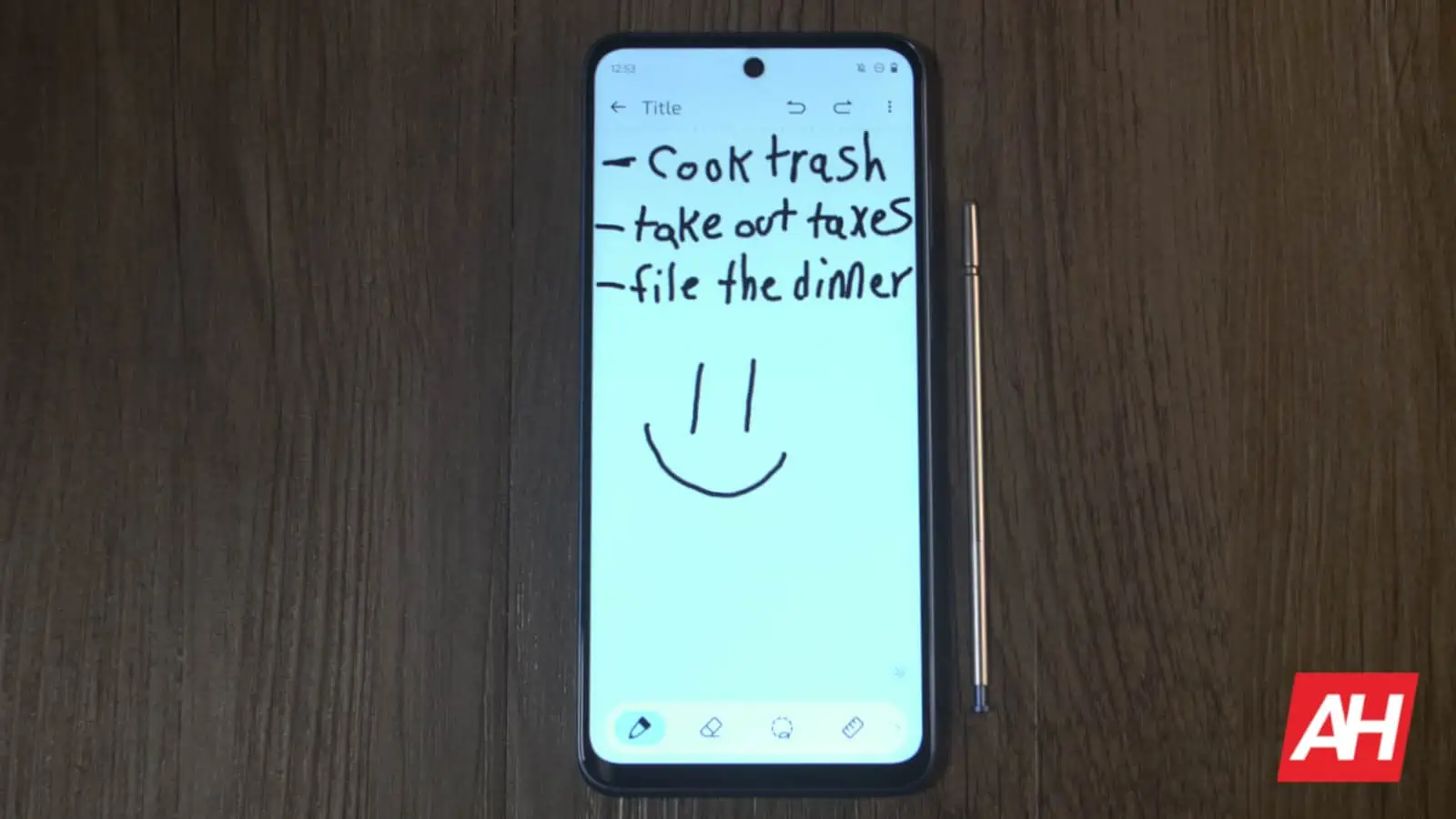
Những cách tốt nhất để sử dụng bút stylus trên Moto G Stylus 2023 của bạn
Nếu đây là điện thoại Moto G Stylus đầu tiên của bạn, thì điều này có thể hơi quá sức. Phần mềm giới thiệu một loạt chức năng đi kèm với bút stylus. Vì vậy, hãy xem qua những cách sử dụng tốt nhất và giúp bạn đỡ phải đau đầu.
Ghi chú
Rõ ràng, việc có bút stylus giúp bạn viết trên điện thoại thực sự dễ dàng. Vì vậy, đây có thể là một thiết bị ghi chú tuyệt vời. Các ứng dụng như Moto Note và Google Keep Notes là những ứng dụng tuyệt vời để sử dụng.
Vì vậy, nếu bạn phải nhanh chóng ghi lại một số thông tin và bạn không phải là người giỏi nhất khi nhập trên bàn phím kỹ thuật số, bạn chỉ có thể viết trên màn hình của bạn. Ứng dụng Moto Note trong ứng dụng Google Keep Notes phải được cài đặt sẵn trên điện thoại của bạn. Bạn chỉ cần truy cập các ứng dụng đó để ghi chú.
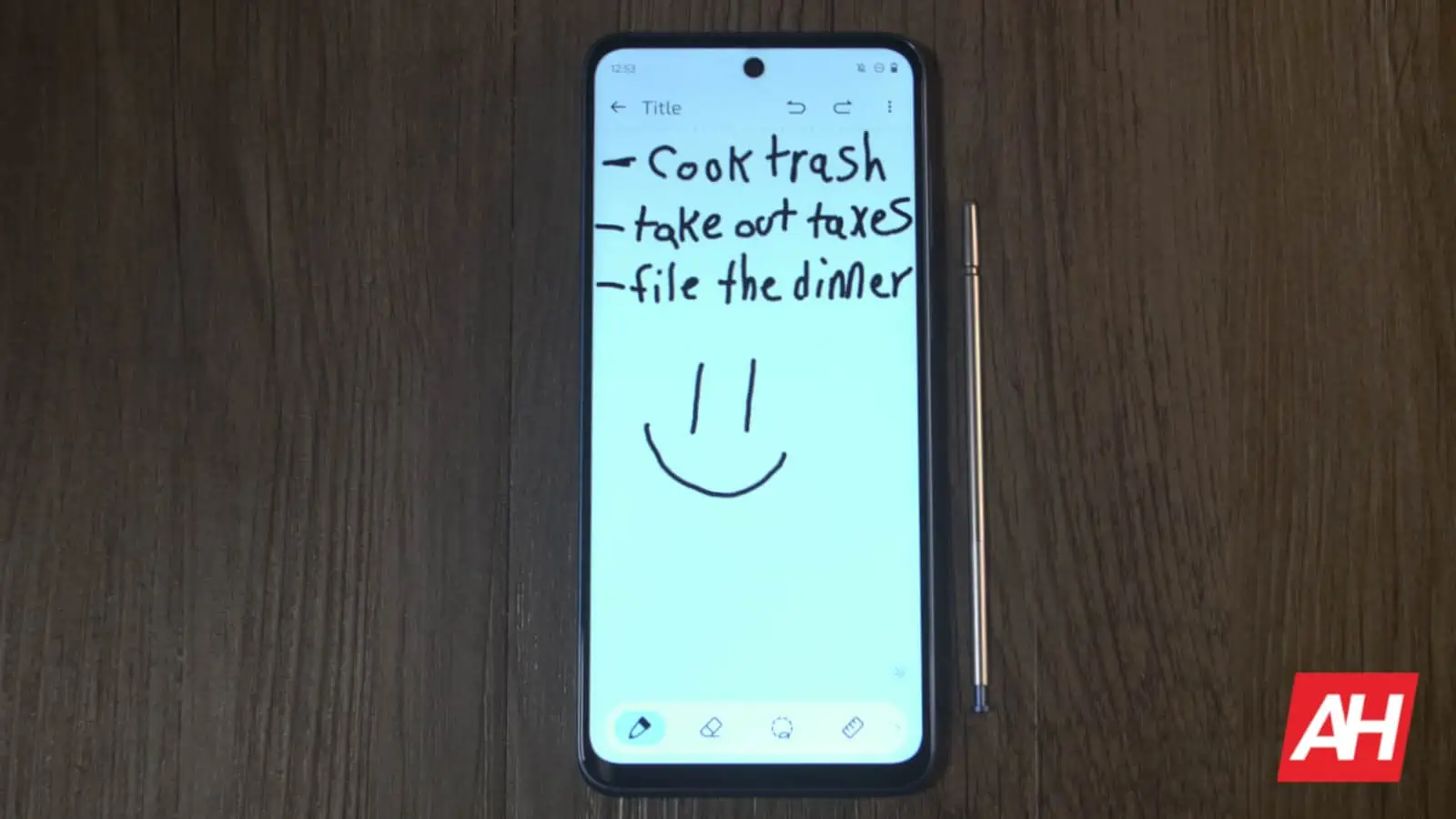
Tuy nhiên, có một cách nhanh hơn để ghi chú. Nếu bạn rút bút cảm ứng ra khi màn hình tắt, điện thoại sẽ bắt đầu ghi chú trống để bạn ghi. Tất cả những gì bạn phải làm là lấy bút ra và bắt đầu viết ghi chú. Khi bạn hoàn tất, hệ thống của bạn sẽ tự động lưu ghi chú đó vào ứng dụng Moto Notes.
Nhập văn bản viết tay
Bút cảm ứng rất tiện dụng khi ghi chú, nhưng nếu bạn muốn sử dụng nó để gõ chung trên thiết bị của mình, bạn cũng có thể làm điều đó. Lần đầu tiên bạn truy cập một ứng dụng và mở bàn phím khi rút bút cảm ứng ra, ứng dụng đó sẽ cho bạn biết về tính năng viết tay.
Điều này sẽ cung cấp cho bạn khả năng viết trực tiếp lên trường văn bản bạn đang sử dụng. Hệ thống sẽ nhận dạng những ký tự bạn đang viết và phiên âm những ký tự đó thành văn bản kỹ thuật số.
Nếu không thấy tính năng này, bạn sẽ phải bật tính năng này. Truy cập cài đặt của bạn và chuyển đến cài đặt bút cảm ứng. Ở trên cùng của cài đặt bút cảm ứng, bạn sẽ thấy phần Viết bút cảm ứng. Bật công tắc đó lên và thiết bị của bạn sẽ bắt đầu sử dụng phương pháp này. Nếu bạn nhấn vào chính phần đó, nó sẽ cung cấp cho bạn một hướng dẫn ngắn về cách sử dụng nó.
Vì vậy, tất cả những gì bạn phải làm là viết trực tiếp vào trường văn bản mà bạn muốn nhập.

Vẽ
Moto Stylus 2023 không hoàn toàn là một máy tính bảng vẽ và nó sẽ không thay thế Galaxy Tab hoặc iPad của bạn. Tuy nhiên, bạn vẫn có thể sử dụng nó để tạo bản vẽ. Nếu bạn cần tạo một bức vẽ nguệch ngoạc nhanh, hãy sử dụng một ứng dụng hoạt hình đơn giản hoặc một yếu tố trực quan cho ghi chú của bạn, vui lòng làm như vậy. Moto G Stylus 2023 có màn hình lớn đẹp mắt, vì vậy bạn có nhiều không gian để minh họa đầy đủ các ý tưởng của mình.
Ảnh chụp màn hình
Khi bạn lấy bút cảm ứng ra khỏi hộp chứa, bạn sẽ thấy một thanh công cụ nhỏ xuất hiện ở bên phải màn hình. Một trong những công cụ, trông giống như một bàn tay đang kéo một góc của hình chữ nhật, là nút chụp màn hình. Bạn có thể sử dụng phương pháp này nếu không muốn bận tâm đến các phương pháp khác.

Nói về các phương pháp khác, có năm cách bạn có thể chụp ảnh màn hình bằng thiết bị này. Bạn có thể kiểm tra tất cả năm ứng dụng bằng cách nhấp vào liên kết trước đó trong bài viết.
Truy cập ứng dụng nhanh
Nếu có một số ứng dụng nhất định mà bạn luôn sử dụng, thì bạn có thể nhanh chóng truy cập chúng bằng cách lấy bút cảm ứng ra khỏi Silo của nó. Như đã đề cập trước đây, khi bạn lấy bút cảm ứng ra khỏi silo, bạn sẽ thấy thanh công cụ xuất hiện từ bên phải. Thanh công cụ được tải sẵn một loạt ứng dụng, nhưng bạn có thể chỉnh sửa chúng và thêm ứng dụng của riêng mình.
Nhấn vào biểu tượng bánh răng nhỏ ở cuối thanh công cụ. Bạn sẽ vào một trang hiển thị các ứng dụng mà bạn đã có trên thanh công cụ. Ngay bên dưới đó, bạn sẽ thấy năm ứng dụng nổi bật được tạo sẵn cho thanh công cụ. Trong đó, bạn sẽ thấy danh sách đầy đủ các ứng dụng mà bạn có thể thêm vào thanh công cụ.
Điều chỉnh cài đặt bút stylus
Vì vậy, nếu bạn muốn giúp cá nhân hóa thiết bị của mình, thì đó là khá đơn giản. Chuyển đến cài đặt thiết bị của bạn và đến phần bút stylus. Khi làm như vậy, bạn sẽ thấy một trang mới xuất hiện.
Bạn có thể điều chỉnh điều gì sẽ xảy ra khi bạn lấy bút cảm ứng ra khỏi silo khi thiết bị của bạn bị khóa và khi thiết bị được mở khóa. Ngoài ra, bạn có thể đặt để hệ thống nhắc nhở bạn nếu bút cảm ứng đã rời khỏi silo trong một khoảng thời gian dài.

Nếu sợ mất bút cảm ứng, bạn có thể bật Vị trí đã biết lần cuối chức năng. Nó sẽ hiển thị cho bạn vị trí đã biết cuối cùng của bút stylus nếu bạn mất dấu nó. Tuy nhiên, bạn sẽ phải cấp cho Moto Notes quyền truy cập các vị trí của mình.
Cuối cùng, bạn có thể cài đặt để điện thoại rung hoặc phát ra âm thanh khi rút bút cảm ứng ra. Nếu không muốn những điều đó xảy ra, bạn chỉ cần gạt các nút bật/tắt đó.
Bây giờ, khi đã có thông tin này, bạn có thể sử dụng Moto G Stylus 2023 với tiềm năng tối đa của nó. Nhấp vào đây để đặt hàng điện thoại.

